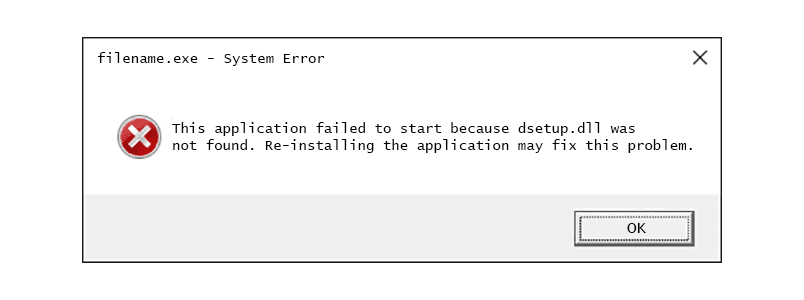
Ao contrário de muitos outros erros de DLL que podem ter causas e correções complicadas, os problemas do dsetup.dll são causados de uma forma ou de outra por um único problema – algum tipo de problema com o Microsoft DirectX. O arquivo dsetup.dll é um dos muitos arquivos contidos na coleção de software DirectX. Como o DirectX é utilizado pela maioria dos jogos baseados no Windows e programas gráficos avançados, os erros dsetup.dll geralmente aparecem apenas ao usar esses programas. Existem várias maneiras diferentes de os erros dsetup.dll aparecerem em seu computador. Aqui estão algumas das maneiras mais comuns de ver erros dsetup.dll. Dsetup.dll não encontrado
Este aplicativo falhou ao iniciar porque dsetup.dll não foi encontrado. Reinstalar o aplicativo pode resolver este problema
Não consigo encontrar [PATH] dsetup.dll
O arquivo dsetup.dll está faltando
Não pode começar [APPLICATION]. Um componente obrigatório está faltando: dsetup.dll. Por favor instale [APPLICATION] novamente
Não foi possível encontrar dsetup.dll
A mensagem de erro dsetup.dll pode se aplicar a qualquer programa que utilize o Microsoft DirectX, mas é mais comumente vista em videogames. Você pode ver este erro quando o jogo é iniciado pela primeira vez, mas ele também pode ser exibido depois que um jogo é carregado, mas logo antes do jogo começar. Tree of Savior é um exemplo de jogo conhecido por gerar erros dsetup.dll, mas provavelmente também existem outros. A mensagem de erro dsetup.dll pode se aplicar a qualquer programa ou sistema que possa utilizar o arquivo em qualquer um dos sistemas operacionais da Microsoft, incluindo Windows 10, Windows 8, Windows 7, Windows Vista, Windows XP e Windows 2000.
Como corrigir erros Dsetup.dll
Não baixe dsetup.dll de um site de download de DLL. Há muitos motivos pelos quais baixar um arquivo DLL é uma má ideia. Se você precisar de uma cópia do dsetup.dll, é melhor obtê-la em sua fonte original e legítima. Inicie o Windows no Modo de Segurança para concluir qualquer uma das etapas a seguir se você não conseguir acessar o Windows normalmente devido ao erro dsetup.dll.
-
Restaure dsetup.dll da Lixeira. A causa mais fácil possível de um arquivo dsetup.dll “ausente” é que você o excluiu por engano. Se você suspeitar que apagou acidentalmente o dsetup.dll, mas já esvaziou a Lixeira, poderá recuperar o dsetup.dll com um programa gratuito de recuperação de arquivos. Recuperar uma cópia excluída do dsetup.dll com um programa de recuperação de arquivo é uma idéia inteligente apenas se você tiver certeza de que excluiu o arquivo e que estava funcionando corretamente antes de fazer isso.
-
Instale a versão mais recente do Microsoft DirectX. Provavelmente, atualizar para a versão mais recente do DirectX corrigirá o erro dsetup.dll não encontrado. A Microsoft costuma lançar atualizações para o DirectX sem atualizar o número ou a letra da versão, portanto, certifique-se de instalar a versão mais recente, mesmo se sua versão for tecnicamente a mesma. O mesmo programa de instalação do DirectX funciona com todas as versões do Windows, incluindo Windows 10, 8, 7, Vista e XP. Ele substituirá qualquer arquivo DirectX 11, DirectX 10 ou DirectX 9 ausente.
-
Presumindo que a versão mais recente do DirectX da Microsoft não corrige o erro dsetup.dll que você está recebendo, procure um programa de instalação do DirectX no seu jogo ou CD ou DVD do aplicativo. Normalmente, se um jogo ou outro programa utiliza DirectX, os desenvolvedores do software incluirão uma cópia do DirectX no disco de instalação. Às vezes, embora não com frequência, a versão DirectX incluída no disco é mais adequada para o programa do que a versão mais recente disponível online.
-
Reinstale o programa que usa o arquivo dsetup.dll. Se o erro de DLL dsetup.dll ocorrer quando você usar um programa específico, reinstalar o programa deve substituir o arquivo.
-
Se você vir o erro dsetup.dll em um jogo Steam, vá para o diretório de instalação do jogo e exclua todos os arquivos XML da pasta “release”. Depois disso, verifique a integridade dos arquivos do jogo. Também lá, procure dois arquivos DLL e copie-os para a pasta “release / patch / DirectX
/ e, em seguida, abra o jogo a partir do / release / patch / pasta. -
Restaure o arquivo dsetup.dll do pacote DirectX mais recente. Se as etapas de solução de problemas padrão acima não funcionaram para resolver o erro dsetup.dll, tente extrair o arquivo dsetup.dll individualmente do pacote DirectX.
-
Execute uma verificação de vírus / malware em todo o seu sistema. Alguns erros do dsetup.dll podem estar relacionados a um vírus ou outra infecção de malware no seu computador que danificou o arquivo DLL. É até possível que o erro dsetup.dll que você está vendo esteja relacionado a um programa hostil que está se mascarando como o arquivo.
-
Use a Restauração do sistema para desfazer as alterações recentes do sistema. Se você suspeitar que o erro dsetup.dll foi causado por uma alteração feita em um arquivo ou configuração importante, a Restauração do sistema pode resolver o problema.
-
Atualize os drivers dos dispositivos de hardware que podem estar relacionados ao dsetup.dll. Se, por exemplo, você estiver recebendo um erro “O arquivo dsetup.dll está faltando” ao jogar um videogame 3D, tente atualizar os drivers de sua placa de vídeo.
Precisa de mais ajuda?
Se não estiver interessado em corrigir esse problema sozinho, consulte Como faço para que meu computador seja consertado? para obter uma lista completa de suas opções de suporte, além de ajuda em tudo ao longo do caminho, como calcular custos de reparo, retirar seus arquivos, escolher um serviço de reparo e muito mais.
